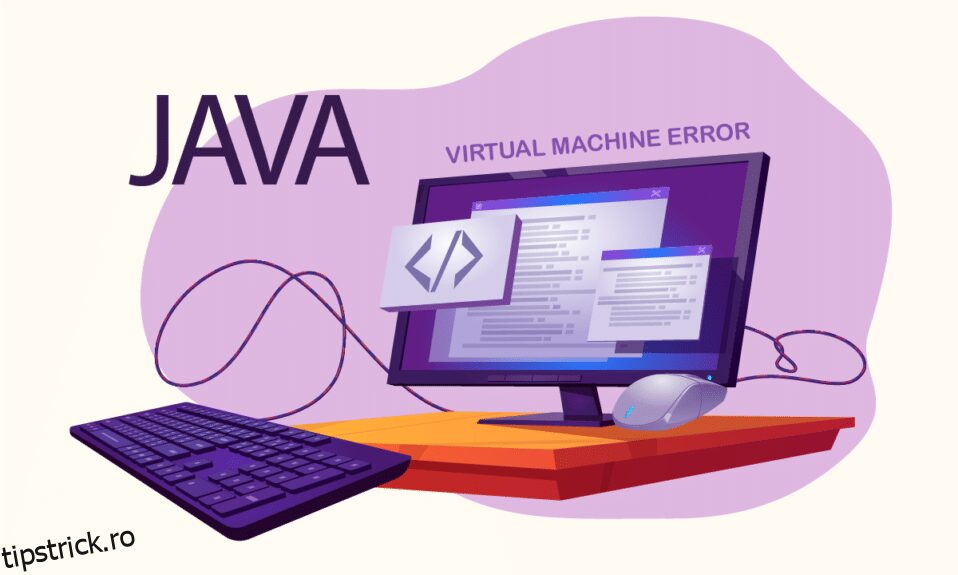Programele sau jocurile bazate pe Java sunt mereu de încredere atunci când Java este instalat corect. Dar recent utilizatorii au raportat că nu au putut crea mașina virtuală java în timp ce încercau să ruleze programe Java precum Minecraft. Înseamnă că mașina virtuală folosită de programele Java pentru a funcționa nu este instalată corect. Dacă și tu ai de-a face cu aceeași problemă, ești la locul potrivit. Vă oferim un ghid perfect care vă va ajuta să remediați eroarea: nu a putut crea mașina virtuală java.
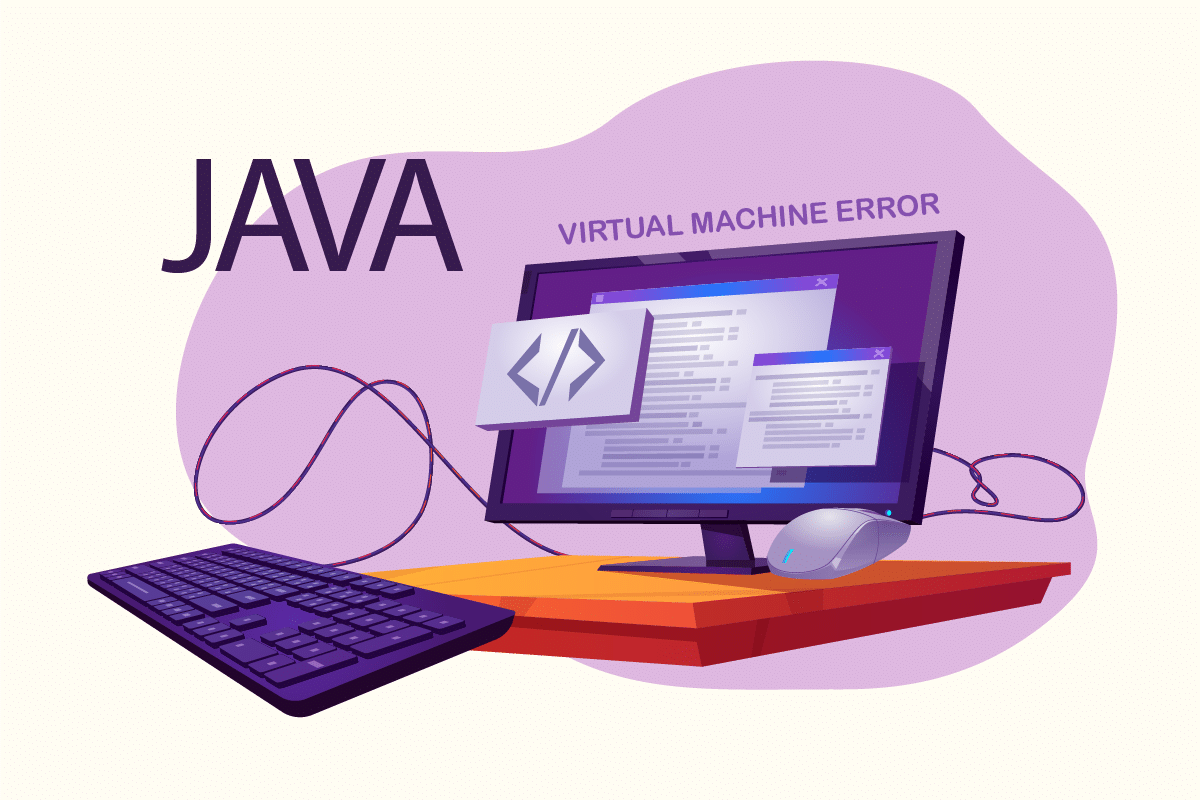
Cuprins
Cum să remediați Nu s-a putut crea mașina virtuală Java în Windows 10
Eroarea: Nu s-a putut construi mașina virtuală Java apare adesea la compilarea codului în Integrated Development Environment (IDE). Este de obicei cauzată de
-
Argumente sau opțiuni incorecte utilizate pentru a deschide Java: dacă rulați propria aplicație sau o aplicație open-source, această eroare poate apărea și poate face sistemul instabil.
-
Memoria heap maximă Java insuficientă: executarea unei aplicații care are o dimensiune maximă a heap mai mare decât cea setată în Variabila de sistem poate cauza această eroare.
-
Executabil Java sau program care rulează fără privilegii de administrare: această eroare poate apărea atunci când rulează aplicații care necesită acces de administrator pentru a funcționa corespunzător.
Înțelegem acum motivele din spatele acestei erori. Există și alte erori similare experimentate de utilizatorii Java, cum ar fi eroarea de lansare a mașinii virtuale Java, care apare în principal din cauza problemei de instalare Java. Să începem cu metodele de remediere a erorii mașinii virtuale Java nu a putut crea.
Verificări preliminare
-
Verificați argumentele de pornire: examinați parametrii de pornire pe care i-ați specificat. Chiar și în versiunea Java corectă, setările de pornire pot modifica versiunea utilizată pentru compilare. Dacă ați efectuat o actualizare Java în loc, este posibil ca parametrii de pornire să se refere în continuare la versiunea anterioară.
-
Verificați sintaxa: asigurați-vă că sintaxa argumentelor dvs. este corectă. Chiar și greșelile slabe din acesta poate solicita nu ar putea crea eroarea mașinii virtuale Java. Verificați dacă există cratime suplimentare sau versiuni care au fost înregistrate incorect.
-
Verificați corupția JDK: Un kit de dezvoltare Java corupt poate provoca eroare: nu a putut crea mașina virtuală java. Puteți verifica dacă este corupt sau nu urmând acești pași:
1. Apăsați tasta Windows, tastați Command Prompt și faceți clic pe Run as administrator.
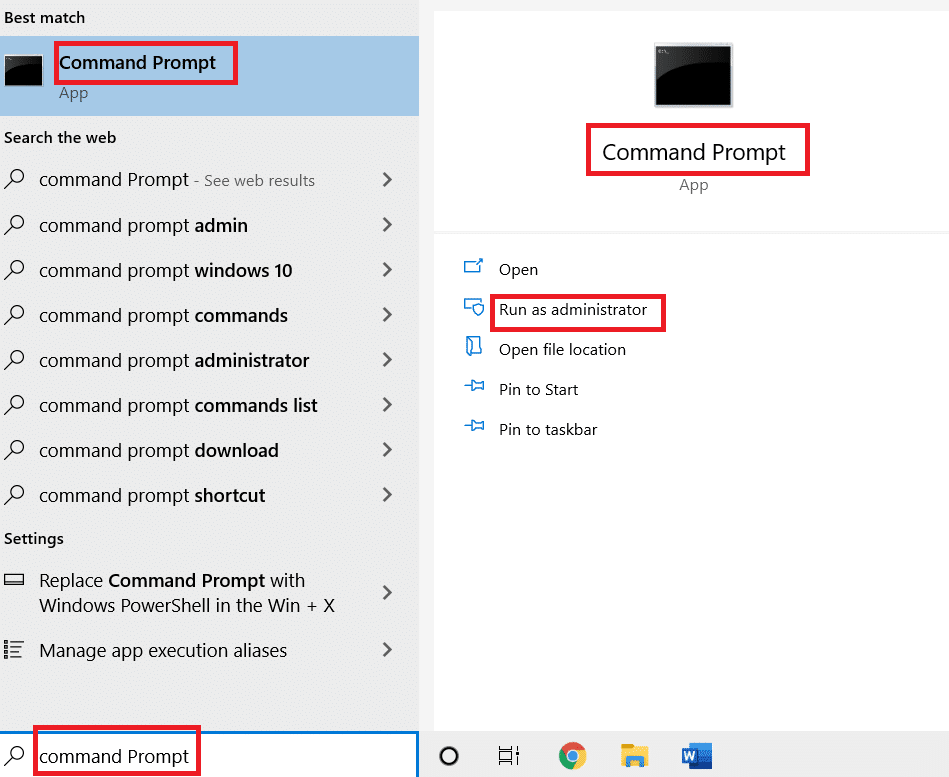
2 Tastați c:> java -version și apăsați tasta Enter.
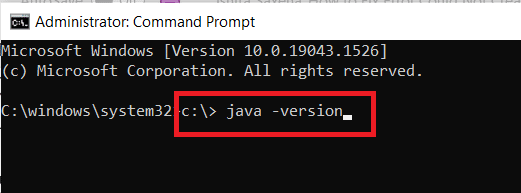
3. Dacă executarea comenzii dă o eroare, reinstalați JDK. Verificați dacă reinstalarea JDK rezolvă problema. Dacă nu, încercați soluția listată în acest articol.
Metoda 1: Rulați Java în modul Administrator
Aplicațiile fără acces de administrator necesar pot deveni instabile pe PC-ul Windows și pot cauza probleme, inclusiv eroare: nu s-a putut crea mașina virtuală java. Poate fi remediat forțând executabilul Java primar (java.exe) să ruleze cu drepturi administrative. Urmați acești pași pentru a face acest lucru.
1. Apăsați tastele Windows + E pentru a deschide File Explorer.
2. Navigați la Java.exe în File Explorer. Este în general în
C:Program FilesJava*JRE build version*bin
unde versiunea de compilare JRE variază în funcție de versiunea instalată.
Sau
C:Program Files(x86)Common FilesOracleJavajavapath
Notă: Dacă ați instalat Java într-o altă locație, urmați acea cale și localizați Java.exe.
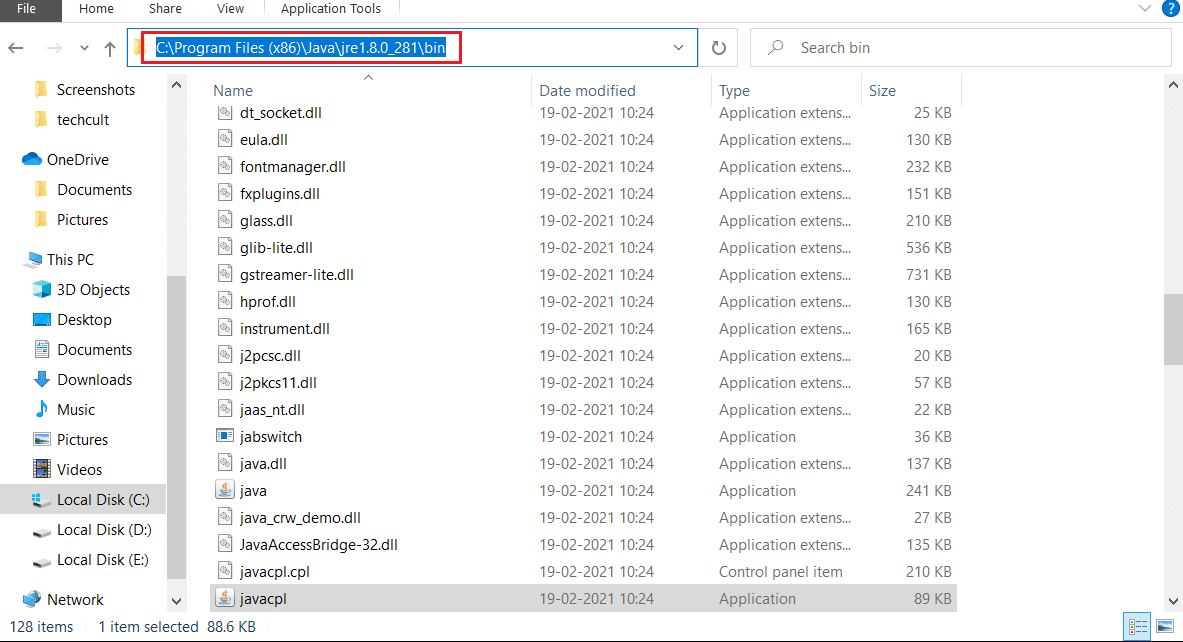
3. Faceți clic dreapta pe Java.exe și selectați Proprietăți pentru a deschide fereastra Proprietăți.
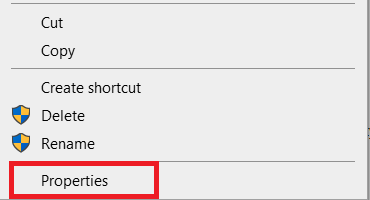
4. Accesați fila Compatibilitate, bifați caseta marcată Run this software as an administrator, după cum se arată.
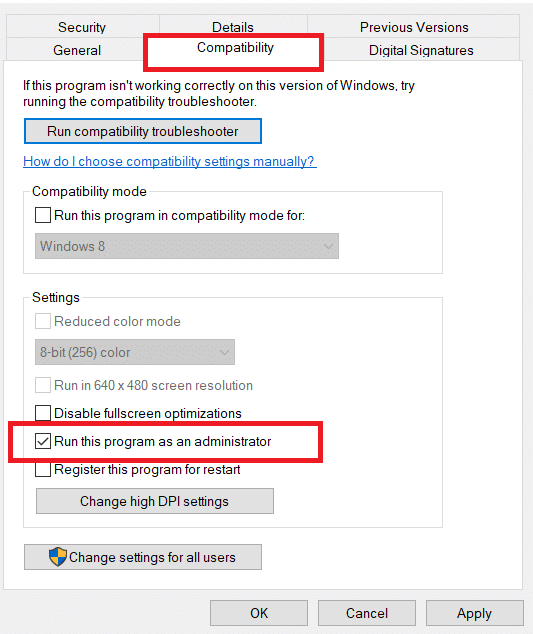
5. Faceți clic pe Aplicare și pe OK pentru a salva modificările.
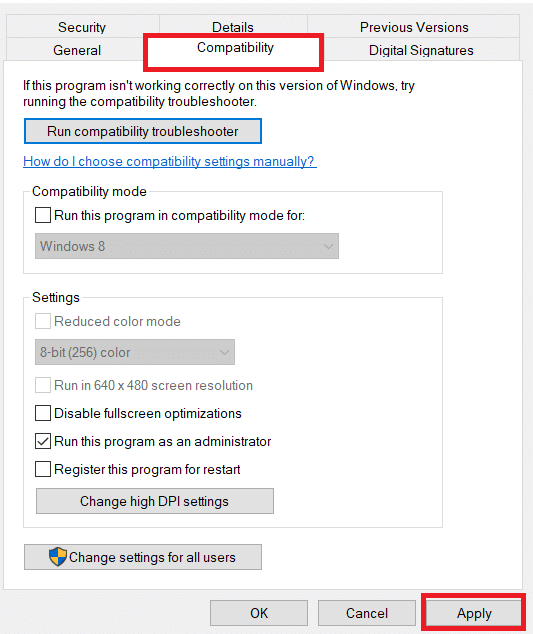
Acum, ori de câte ori deschideți Java, acesta va rula cu privilegii de administrator.
Metoda 2: Mărește dimensiunea heap Java
Această eroare poate apărea atunci când Java rămâne fără memorie de sistem necesită deschiderea clientului mașină virtuală. Java este configurat implicit pentru a utiliza dimensiunea maximă a heap-ului și pentru a rula o aplicație care depășește limita de dimensiune a heap-ului, va apărea o eroare. Crearea unei noi variabile de sistem pentru a crește memoria disponibilă ar putea rezolva această problemă și puteți face asta urmând acești pași
1. Apăsați împreună tastele Windows + R pentru a deschide caseta de dialog Run.
2. Tastați sysdm.cpl și apăsați tasta Enter pentru a deschide System Properties.
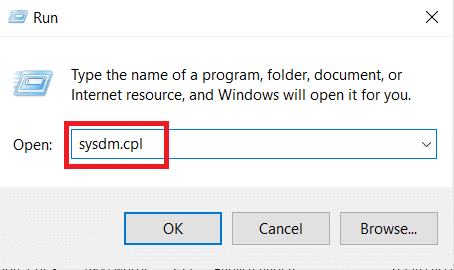
3. Accesați fila Avansat.
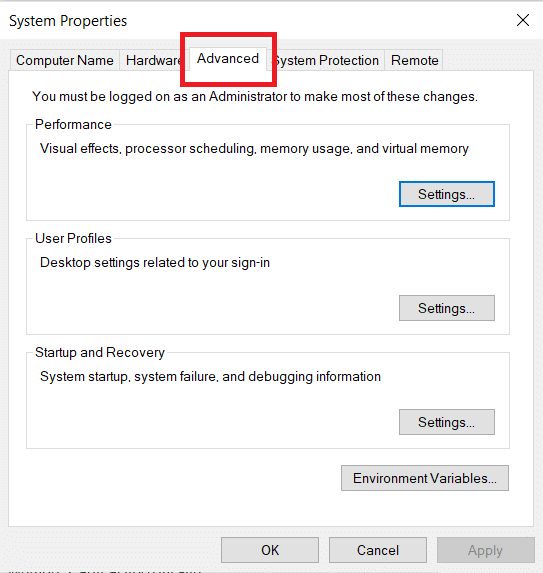
4. Faceți clic pe butonul Variabile de mediu… așa cum se arată.
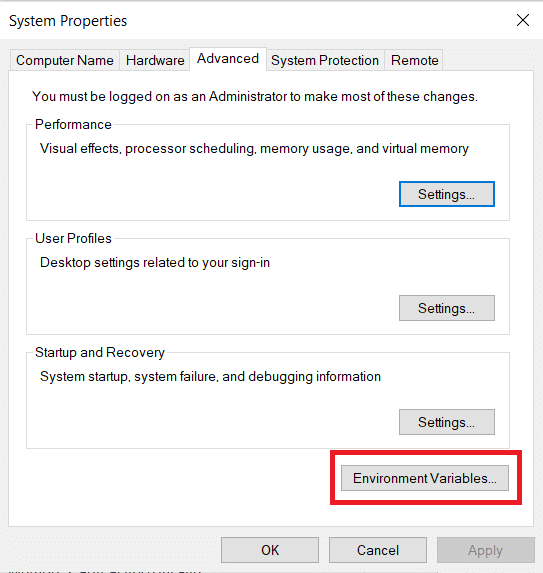
5. În fereastra Variabile de mediu, faceți clic pe butonul Nou… de sub Variabile de sistem.
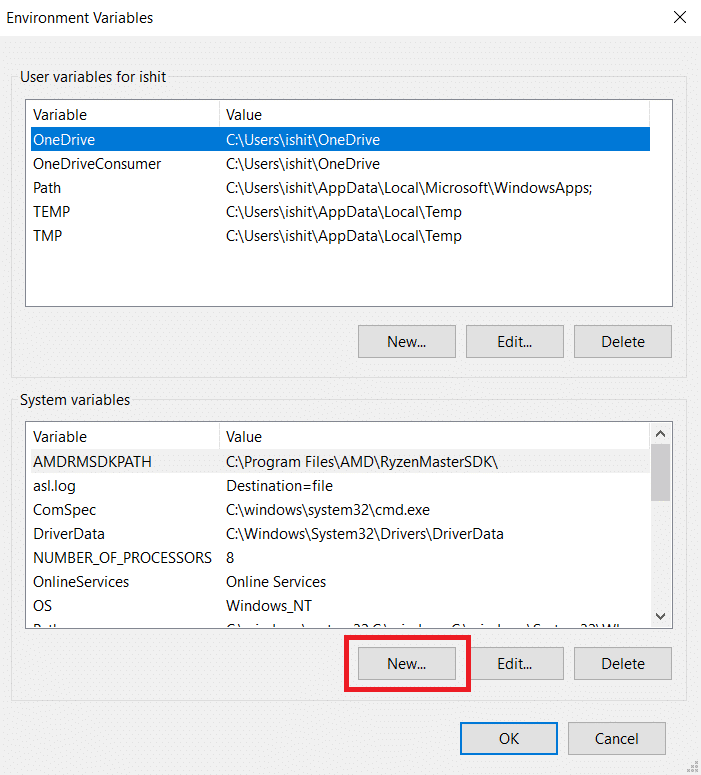
6. Setați Nume variabilă la _JAVA_OPTIONS și Valoarea variabilei la –Xmx512M în fereastra pop-up New System Variable. Faceți clic pe OK pentru a salva modificările.
Notă: Dacă eroarea persistă, puteți crește și mai mult memoria setând valoarea variabilă ca –Xmx1024M în loc de –Xmx512M, așa cum se arată în Pasul 6.
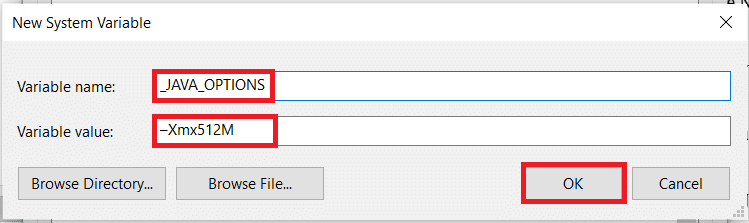
Metoda 3: Modificați codul Java
Unii utilizatori au raportat că pot remedia această eroare făcând câteva modificări simple în codul lor. Unele dintre ele sunt menționate mai jos.
1. Înlocuirea cratimei duble – cu o singură cratimă – în codul dumneavoastră poate rezolva această problemă.
- Codul cu cratima dublă
[email protected]:~$ java –version Picked up JAVA_TOOL_OPTIONS: –javaagent:/usr/share/java/jayatanaag.jar Unrecognized option: –version
- Același cod cu o singură cratimă
[email protected]:~$ java -version Picked up JAVA_TOOL_OPTIONS: -javaagent:/usr/share/java/jayatanaag.jar Unrecognized option: -version
2. De asemenea, luați în considerare eliminarea expresiei din argumentul dvs.:
-Djava.endorsed.dirs=”C:Program FilesApache Software FoundationTomcat 8.5endorsed”
3. Asigurați-vă că intrarea -vm este adăugată deasupra vm args în fișierul eclipse.ini sau altfel JVM V6 va fi ales în env wars.
Notă: Dacă utilizați Ubuntu, trebuie să știți că acceptă numai Java 8. Deci, puteți dezinstala Java așa cum se arată în Metoda 3 și puteți instala o versiune mai veche.
Metoda 4: Modificați fișierul Eclipse.ini
Dacă utilizați Eclipse IDE, atunci efectuarea unor modificări în fișierul eclipse.ini poate remedia codul de eroare nu a putut crea mașina virtuală java.
Notă: Eclipse.ini se află în folderul Eclipse din directorul în care ați instalat Eclipse.
Pasul I: Reduceți utilizarea memoriei
1. Faceți clic dreapta pe fișierul Eclipse.ini și selectați deschidere cu… > Notepad.
2. Căutați o linie potrivită -Xmx256m.
Notă: poate fi și -Xmx1024m sau -Xmx 512m.
3. Schimbați valoarea implicită la ceva mai compatibil cu RAM PC-ului dvs., împreună cu adăugarea numărului de versiune.
De exemplu,
-Xmx512m -Dosgi.requiredJavaVersion=1.6
SAU
-Xmx512m -Dosgi.requiredJavaVersion=1.7
SAU
-Xmx512m -Dosgi.requiredJavaVersion=1.8
4. Încercați să ștergeți valoarea 256m din linia -launcher.XXMaxPermSize.
Pasul II: Modificări suplimentare
1. Eliminați următoarea linie din fișier, dacă este posibil.
-vm P:Programsjdk1.6bin
2. Înlocuiți următoarea linie cu codul de mai jos.
set -Dosgi.requiredJavaVersion=1.5
La
set -Dosgi.requiredJavaVersion=1.6.
3. Deasupra -semnelor! linie, încercați să adăugați această linie:
-vm C:Program Files (x86)Javajre6binjavaw.exe
4. Consultați JVM.dll după următoarea linie.
-vm C:Program FilesJavajre7binclientjvm.dll
5. Înlocuiți -vmargs cu calea javaw.exe în fișierul eclipse.ini.
-startup plugins/org.eclipse.equinox.launcher_1.3.0.v20120522-1813.jar --launcher.library plugins/org.eclipse.equinox.launcher.win32.win32.x86_1.1.200.v20120522-1813 -product com.android.ide.eclipse.adt.package.product --launcher.XXMaxPermSize 256M -showsplash com.android.ide.eclipse.adt.package.product --launcher.XXMaxPermSize 256m --launcher.defaultAction openFile **-vm “c:Program FilesJavajdk1.7.0_07binjavaw.exe”** -Dosgi.requiredJavaVersion=1.6 -Xms40m -Xmx768m -Declipse.buildId=v21.1.0-569685
6. Așezați linia la sfârșitul fișierului eclipse.ini și verificați dacă funcționează.
-vmargs -Xms40m -Xmx512m -XX:MaxPermSize=256m
7. Ștergeți următoarele rânduri din eclipse.ini și verificați dacă rezolvă problema.
-XX:+UseStringDeduplication -XX:+UseG1GC
Notă: Dacă problema persistă, încercați să ștergeți fișierul eclipse.ini, dar faceți o copie în prealabil. De asemenea, închideți toate aplicațiile care consumă multă memorie înainte de a lansa Java.
Metoda 5: Reinstalați Java
În anumite circumstanțe, problema este cauzată de faptul că Java nu este instalat corect sau deoarece instalarea sa a fost deteriorată în timp. Ca urmare, după ce am eliminat complet Java, îl vom reinstala în acest pas. Ca rezultat:
1. Apăsați împreună tastele Windows + R pentru a deschide caseta de dialog Run.
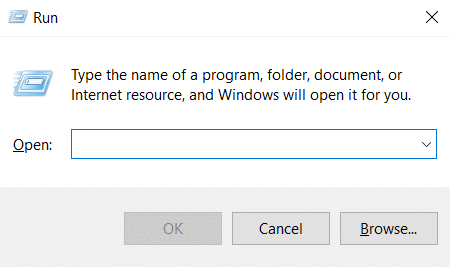
2. Tastați Appwiz.cpl și faceți clic pe OK pentru a lansa Programs and Features.
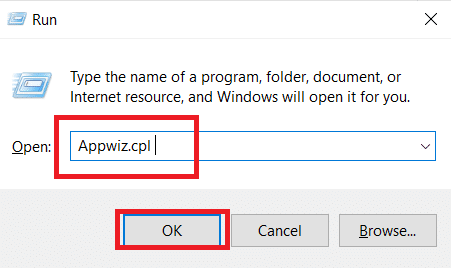
3. Derulați prin aplicațiile instalate și găsiți Java.
4. Faceți clic dreapta pe el și selectați Dezinstalare pentru a dezinstala Java.
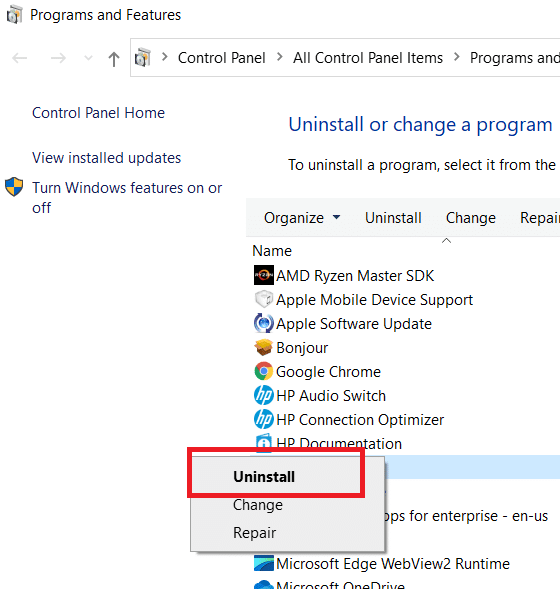
Notă: Ar trebui să dezinstalați și alte kituri și actualizări Java Development.
5. Așteptați ca procesul de dezinstalare să se termine și reporniți computerul.
6. Accesați pagina Descărcări Java pentru a descărca cea mai recentă versiune a Java Runtime Environment.
Notă 1: Dacă reinstalarea Java Runtime Environment nu rezolvă problema, descărcați cea mai recentă versiune de JDK.
Nota 2: Dacă aveți deja JDK, încercați să utilizați o versiune diferită sau ștergeți Java Runtime Environment care a fost inclus.
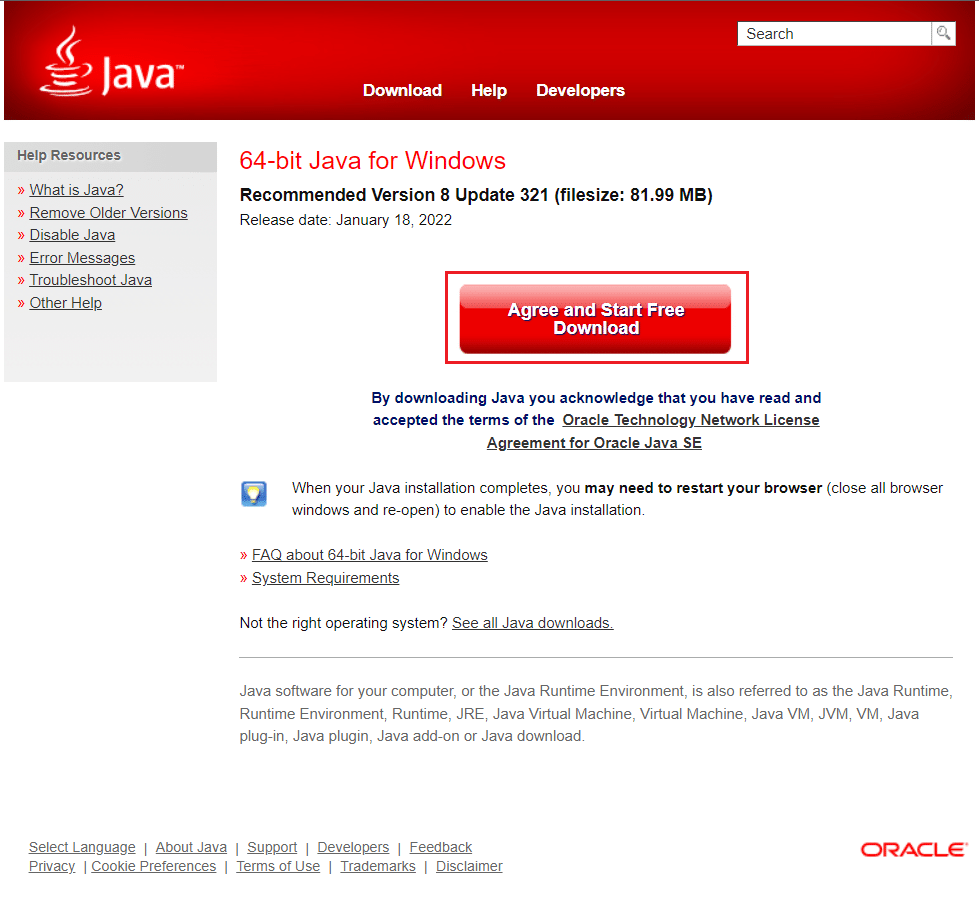
Întrebări frecvente (FAQs)
Î1. Ce înseamnă când spune că nu s-a putut construi Java Virtual Machine?
Răspuns: Opțiunea -Xmx este utilizată de Java Virtual Machine pentru a specifica dimensiunea maximă a memoriei heap. Opțiunea -Xmx din fișierul eclipse.ini este probabil setată prea mare pentru mediul actual care provoacă acest mesaj de eroare.
Q2. Ce este mașina virtuală Java?
Răspuns: Java Virtual Machine (JVM) este un program care permite unui computer să ruleze programe Java și alte limbi care au fost traduse în Java Bytecode. JVM este descris de un standard care descrie formal cerințele de implementare JVM.
Q3. Este posibil să obțineți Java gratuit?
Răspuns: Pentru a instala Java, trebuie mai întâi să descărcați aplicația de instalare Oracle. Selectați Descărcare Java gratuită din meniul derulant. După aceea, vi se va cere să citiți și să acceptați acordul de licență pentru utilizatorul final.
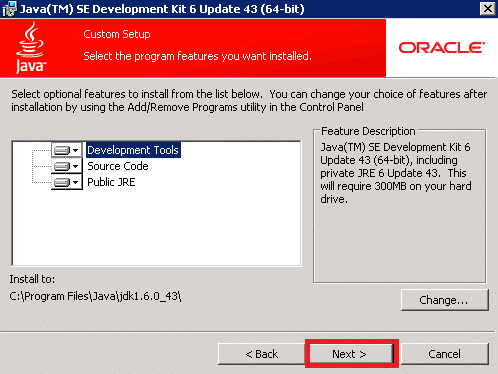
***
Sperăm că acest ghid a fost util și că ați reușit să remediați nu a putut crea problema mașinii virtuale Java. Spuneți-ne care metodă a funcționat cel mai bine pentru dvs. Dacă aveți întrebări sau sugestii, nu ezitați să le trimiteți în secțiunea de comentarii.